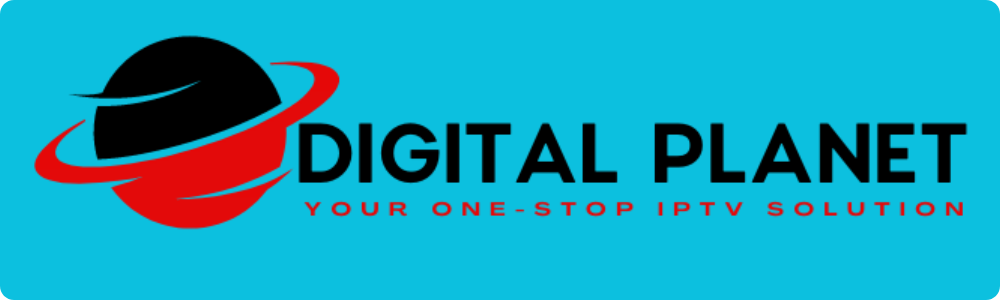Как можем да ви помогнем?
Тук можете да намерите най-често задаваните въпроси.
Как можем да ви помогнем?
Тук можете да намерите най-често задаваните въпроси.
Първо, трябва да се уверите, че данните за активиране са верни.
Тогава ще ви бъде от полза, ако се уверите, че интернет връзката работи.
Уверете се, че други устройства, свързани към мрежата, като например вашият лаптоп, не се претоварват и не консумират честотна лента.
Осигурете скорост на изтегляне от поне 12Mbps и скорост на качване от 5Mbps.
Рестартирайте устройството, изчакайте 30 секунди и го включете.
Уверете се, че сте свързали устройството към маршрутизатора чрез Ethernet кабел, а не чрез Wi-Fi.
Ако има проблем с връзката, трябва да я проверите отново на друго устройство.
Проверете дали в устройството са налични най-новите актуализации на фърмуера и дали в приложението са налични най-новите актуализации на софтуера.
Проверете два пъти скоростта на изтегляне на компютъра си.
Проверете дали не са стартирани приложения, които консумират честотна лента. Ако е така, трябва да ги прекратите.
Свържете се с доставчика на интернет услуги и проверете дали има проблем във вашия район.
Опитайте да деинсталирате и да инсталирате отново приложението.
След това трябва да проверите дали проблемът е свързан само с един канал или с всички канали.
Опитайте да рестартирате устройството си. Трябва да изчакате 30 секунди, преди да го включите.
Осигурете свързване на устройството с интернет чрез Ethernet кабел.
Основната причина за това е големият интернет трафик или ниските скорости на интернет. Това може да се случи, ако някой в дома ви използва широколентова връзка, за да изтегли или качи нещо. Трябва да изключите всички потребители от широколентовата връзка и да опитате отново.
От друга страна, трябва да се уверите, че устройството ви е свързано с интернет чрез директна LAN Ethernet връзка. Ако сте с Wi-Fi, има голяма вероятност да видите буфериране. Ако това не е възможно, трябва да преместите устройството по-близо до маршрутизатора.
Ако използвате Kodi, трябва да изчистите кеша си. В противен случай можете дори да преинсталирате Kodi.
Това се дължи на проблем с настройките.
Трябва да отидете в настройките на устройството или приложението. След това трябва да изберете Native като декодер. Можете да направите рестарт и ще видите видеоклипове със звуци.
Не можем да потвърдим дали това се дължи на проблем в канала или на проблем в скоростта на вашия интернет. Можете да проверите отново интернет връзката си и да изчакате.
Ако връзката M3U не работи, можете да я проверите на компютъра си с VLC. Ако можете да видите, че тя работи на компютъра, значи нещо не е наред от ваша страна. Когато въвеждате връзката M3U, трябва да се уверите, че не сте оставили интервал. Можете да се свържете с нас за съдействие при отстраняване на неизправности.
Трябва да проверите дали акаунтът ви се използва на друго устройство. Можете да използвате акаунта само на едно устройство едновременно.
В противен случай акаунтът ви може да бъде забранен поради нашите автоматични политики за сигурност.
Ще възстановяваме акаунти само два пъти след забрана. Ако това се случи отново и отново, трябва да се свържете с нас.
Първо, трябва да проверите дали сте въвели правилния MAC адрес.
Второ, трябва да се уверите, че има препоръчителна скорост на интернет.
На трето място, трябва да свържете устройството с рутера.
Трябва да се уверите, че спецификациите на устройството са достатъчно мощни за стрийминг.
Ако използвате емулатор на STB, трябва да го настроите по подходящ начин.
Изтрийте кеша в емулатора на STB.
Ако използвате MAG BOX, трябва да го рестартирате.